
- •Дальневосточный государственный университет
- •ГлаваI. История и сегодняшний день компьютера Тема 1. Современное информационное общество
- •1.1. Информация в повседневной жизни человека
- •1.2. Новые информационные технологии
- •1.3. Компьютеры в современном мире
- •Тема 2. Информатика как наука
- •2.1. История развития информатики как науки
- •2.2. Предмет науки информатики
- •2.3. Информация, ее характеристики и свойства
- •Тема 3. История создания компьютера
- •3.1. От абака до эниак
- •3.2. Рождение персонального компьютера
- •ГлаваIi. Архитектура компьютера Тема 4. Элементная база современных компьютеров. Элементная логика
- •4.1. Элементарная логика
- •4.2. Аппаратная реализация логических схем
- •Тема 5. Функциональное назначение устройств персонального компьютера и их характеристики
- •5.1. Магистрально-модульный принцип построения компьютера
- •5.2. Основные компоненты компьютера и их характеристики
- •5.2.1. Процессор
- •5.2.2. Внутренняя память компьютера
- •5.2.3. Внешняя память компьютера
- •5.3. Устройства ввода-вывода информации
- •5.3.1. Сканер
- •5.3.2. Принтеры
- •5.3.3. Монитор
- •5.3.4. Модем
- •5.4. Средства мультимедиа
- •Тема 6. Работа с персональным компьютером
- •6.1. Правила работы с персональным компьютером
- •6.2. Порядок включения и выключения компьютера
- •6.3. Работа с клавиатурой и мышью
- •6.4. Эксплуатация пк
- •ГлаваIii. Операционные системы Тема 7. Файловая организация данных. Основы работы в операционной системеDos
- •7.1. Файлы и каталоги
- •7.2.Операционная система компьютера (назначение, состав, загрузка)
- •7.3. Работа с файлами и каталогами
- •Тема 8. Основы работы в операционной системеWindows
- •8.1. Что нового вWindows'95/98/2000
- •8.2. Важнейшие отличия интерфейсаWindows'95/98/2000 отWindows3.1 иWindowsforWorkgroups
- •8.3.Многозадачность и многопоточность
- •8.4. ИнтерфейсWindows
- •8.4.1. Основные элементы и возможности
- •8.4.2. Настройка экранного интерфейсаWindows
- •8.4.3. Изменение даты, времени, часового пояса
- •8.4.4. Индивидуальные настройки вWindows
- •8.5.Drag-and-drop– перетащить и оставить
- •8.5.1. Перемещение окон
- •8.5.2. Изменение размеров окна
- •8.5.3. Диалоговые окна
- •8.5.4. Как управлять окнами с помощью контекстного меню?
- •8.6. Работа с меню вWindows
- •8.6.1. Работа с клавиатурой
- •8.6.2. Настройка клавиатуры
- •8.6.3. Настройка мыши вWindows
- •8.7. Выполнение программ вWindows
- •8.7.1. Как запустить программу?
- •8.7.2. Как указать путь?
- •8.7.3. Как сохранить результаты поиска?
- •8.7.4. Как открыть документ, который вы буквально вчера уже открывали?
- •8.8. Размещение программ в главном меню и менюPrograms(программы)
- •8.8.1. Как добавить вызов программы в главное меню?
- •8.8.2. Настройка панели задач и главного меню
- •8.8.3. Как удалить программу из главного меню?
- •8.8.4. Как добавить в менюProgramSподменю?
- •8.8.5. Как поместитьShortcuTна рабочий стол и удалить его оттуда?
- •8.8.6. Как запустить программу командойRun?
- •8.8.7. Как сделать, чтобы программа запускалась автоматически при запускеWindows?
- •8.8.8. Как узнать, что есть на компьютере?
- •8.9. Управление файлами и папками
- •8.9.1. Как открыть папку?
- •8.9.2. Как просмотреть структуру папок на диске?
- •8.9.3. Как скопировать файл или папку?
- •8.9.4. Как копировать на дискету?
- •8.9.5. Как переместить файл?
- •8.9.6. Как удалить файл?
- •8.9.7. Как восстановить удаленный файл?
- •8.9.8. Как создать новую папку?
- •8.9.9. Как изменить имя папки?
- •8.9.10. Как отобразить в заголовке окна полный путьMs-dos?
- •8.9.11. Как применитьDrag-and-drop?
- •8.9.12. Как копировать быстро?
- •8.9.13. Как создать свой пункт в папкеSendто?
- •8.9.14. Для чего необходимо контекстное меню?
- •8.9.15. Малоизвестная возможность...
- •8.9.16. Как быстро просмотреть документ?
- •8.9.17. Как установить связь между расширением файла и программой, его открывающей?
- •8.9.18. Как очистить мусорную корзину(recycle bin)?
- •8.9.19. Особенная папка— briefcase (Портфель)
- •8.10. Печатаем документы
- •8.10.1. Установка нового локального принтера
- •8.10.2. Подключение и использование сетевого принтера
- •8.10.3. Печать документов
- •8.10.4. Изменение параметров настройки принтера
- •8.10.5. Управление работой принтера
- •8.10.6. Устранение ошибок при печати
- •8.11. Стандартные приложенияWindows
- •8.11.1. Игры
- •8.11.2. Калькулятор
- •8.11.3. Графический редакторPaint
- •8.11.4. Использование текстового редактораWordpaDдля работы с документами
- •8.11.5. Использование блокнотаNotepaDдля работы с текстовыми файлами
- •8.11.6. ПрограммаBackup— не забудьте создать резервную копию файлов
- •8.11.7. ПрограммаDrivespace— новый динамический архиватор
- •8.11.8. Ускорение работы с дисками с помощью программыDisk defragmenter
- •8.11.9. Обнаружение и устранение ошибок на диске с помощью программыScandisk
- •8.11.10. Использование программыScreen saveRдля продления жизни монитора
- •8.11.11. Правильное завершение работы на компьютере
- •8.11.12. Multimedia –работа со звуком и изображениями
- •8.12. ЭмуляцияDoSв windows
- •8.12.1. Копирование текста из окнаDoSв буфер обмена
- •8.12.2. Как загрузить компьютер без запускаWindows?
- •8.13. ТехнологияPlug and play (включил и работай) в windows
- •8.14. Две еще не описанные функцииWindows explorer
- •8.14.1. Форматирование диска вWindows explorer
- •8.14.2. Установка метки диска
- •8.15. Для тех, кто хочет знать больше, — работа в сети
- •8.15.1. Как найти компьютер в сети?
- •8.15.2. Как поместить в папкуNetwork neighborhood(Сетевое окружение) новый объект?
- •8.15.3. Как посмотреть список доступных файлов и принтеров?
- •8.15.4. Как установить программу с сетевого диска?
- •8.15.5. Управление сетевыми ресурсами
- •8.15.6. ИспользованиеDial-up networkinGдля удаленного доступа к компьютеру или сети
- •8.15.7. Использование кабелей для соединения параллельных и последовательных портов
- •8.15.8. Создание резервной копии данных на сервере
- •8.15.9. Общение с другими пользователями и обмен данными
8.9.15. Малоизвестная возможность...
Практическая полезность этой возможности достаточно туманна. Первое, что приходит на ум, когда узнаешь о ней, — что это просто побочный эффект технологии OLE.Если немного подумать и вспомнить, что экран компьютера на самом деле — рабочий стол, то начинаешь проводить аналогии: на столе могут валяться всевозможные записки, клочки бумаги, целые документы — все то, что может понадобиться в любой момент, что не хочется или лень убирать со стола. Теперь перенесемся на рабочий стол Windows.Малоизвестная возможность состоит в том, что вы можете поместить часть документа на рабочий стол. Для этого выделите в документе нужный участок текста или графики и перетащите выделенный объект на рабочий стол. На рабочем столе создастся фрагмент.
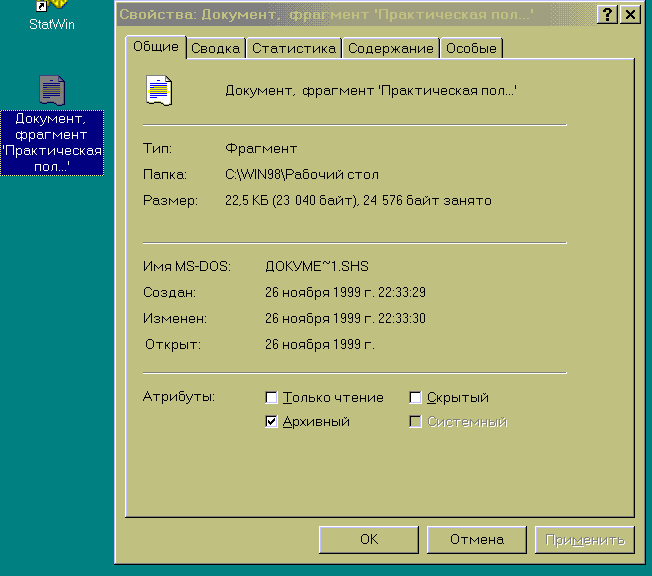
Этот фрагмент может быть теперь помещен в другой документ или программу. Это действие вы сможете выполнить лишь в том случае, если программа поддерживает перетаскивание для OLE. На рисунке изображен фрагмент текста на рабочем столе и его диалоговое окноProperties(Свойства).
8.9.16. Как быстро просмотреть документ?
Бывает, роешься в документах, роешься... Параметры поиска точно задать не можешь, вот и роешься, роешься. Если бы их не надо было каждый раз загружать в приложение для просмотра... А ведь и это возможно. Быстро просмотреть документ перед печатью или во время поиска можно с помощью команды Quick View.
Для этого отметьте в папке нужный документ и выполните команду Quick View(Быстрый просмотр) из меню File(Файл). Если указанной команды в менюFile(Файл) нет, это означает, что отсутствует средство просмотра файлов выбранного типа или система быстрого просмотра вообще не установлена. Изменить режим просмотра документа позволяет менюView(Вид) в окне быстрого просмотра.
Команду Quick Viewможно выбрать и в контекстном меню документа. Для просмотра еще одного документа перетащите его пиктограмму в открытое окно быстрого просмотра. Для редактирования документа выберите в меню Fife(Файл) команду Open File for Editing(Открыть для изменения).
Как вы уже заметили, при выполнении быстрого просмотра приложение, в котором разработан документ, не вызывается. Просмотр осуществляется специальными программами просмотра.При быстром просмотре нельзя ввести изменений в просматриваемый документ. Но если очень хочется... нажмите кнопкуOpenи редактируйте, сколько хотите.
Если вы просматриваете программу, то в окно быстрого просмотра будет выведена техническая информация о программе. Можно просмотреть и растровый файл.
8.9.17. Как установить связь между расширением файла и программой, его открывающей?
Установление ассоциативных связей необходимо для того, чтобы обеспечить возможность вызвать приложение, открывающее файл, и загрузить в него файл по двойному щелчку на пиктограмме файла. Чтобы выбрать программу, открывающую файл, откройте в папке My Computer(Мой компьютер) или в окнеWindows Explorerменю View(Вид) и выберите в нем команду Option(Параметры). Откройте закладку File Types(Типы файлов). Закладка File Types(типы файлов) позволяет просмотреть список зарегистрированных расширений, зарегистрировать новое расширение (кнопка New Type),удалить расширение из списка (кнопка Remove)или изменить параметры регистрации (кнопка Edit).
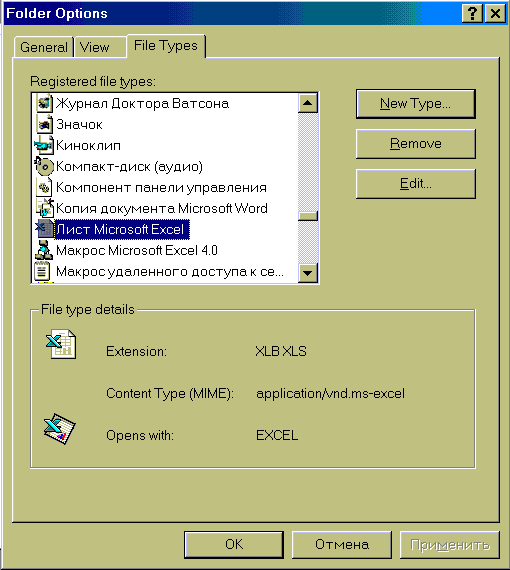
Выберите в списке нужный тип файла. Сведения о типе отображаются в рамке File type details(Описание). Нажмите кнопку Edit(Изменить).
Выделите в списке действий команду Открыть или Open.Снова нажмите кнопку Edit(Изменить) и укажите программу, которая должна открывать файл.
